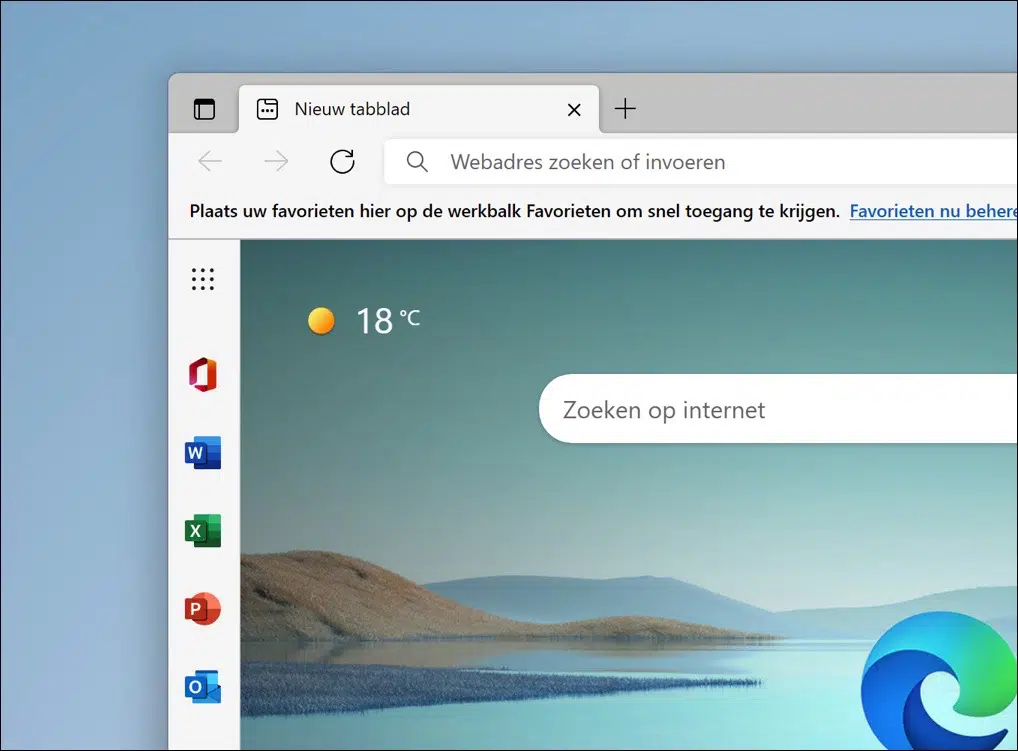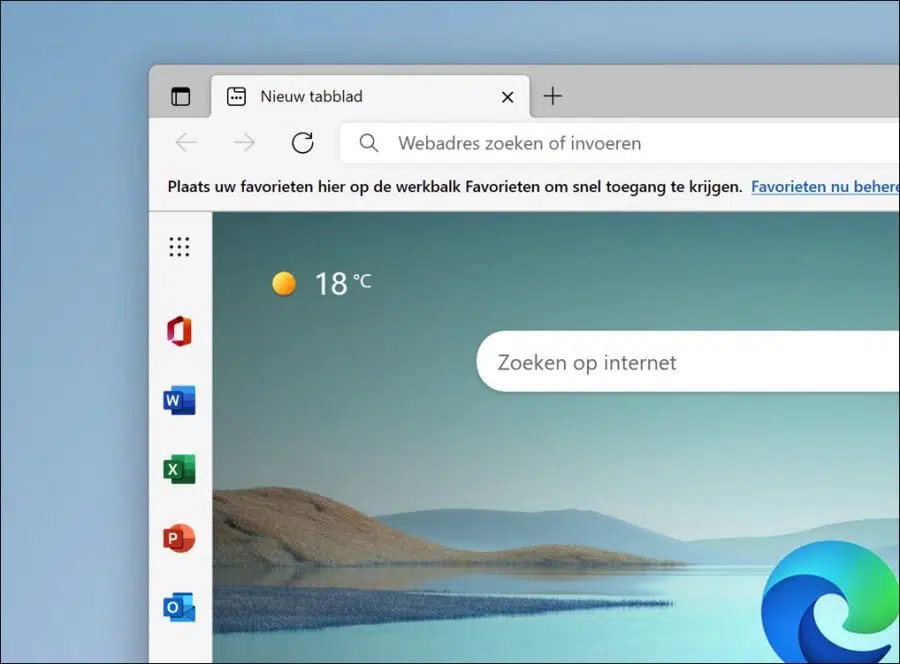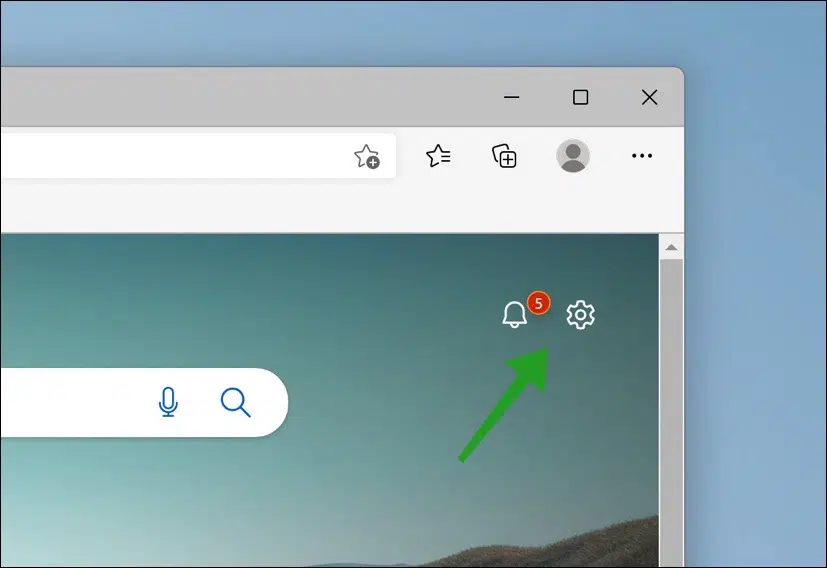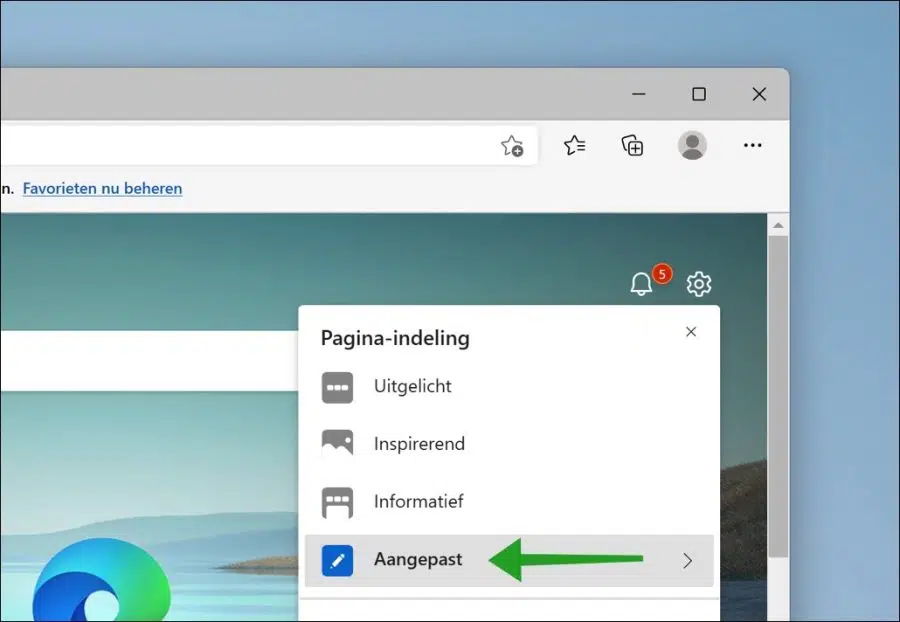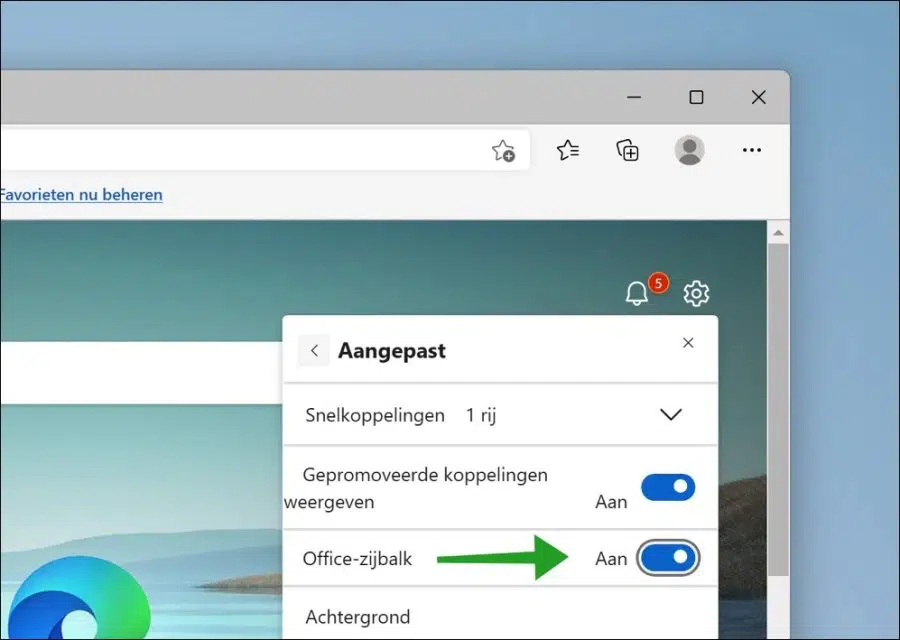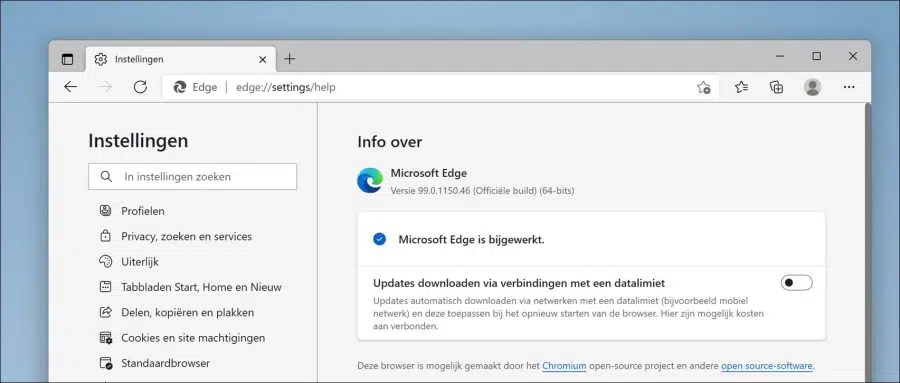Recientemente, después de pruebas exhaustivas, Microsoft agregó una función en el navegador Microsoft Edge para mostrar una barra lateral para las aplicaciones de Office.
Esta barra lateral proporciona accesos directos a aplicaciones en línea disponibles en Office 365 a través de un iniciador de aplicaciones. Estas son aplicaciones como Microsoft Word, Microsoft Excel, Microsoft PowerPoint, Outlook y más. Solo hay atajos y requieren suscripción. Oficina 365 (la versión online de Office) para poder iniciar las aplicaciones.
Esta característica es especialmente útil si utiliza con frecuencia aplicaciones de Office 365 a través del navegador Edge.
Si aún no ve esta función, también le mostraré cómo puede actualizar el navegador Edge a la última versión para que las aplicaciones de Office 365 sean visibles en la barra lateral de Microsoft Edge.
Activar o desactivar la barra lateral de Office 365 en Microsoft Edge
Abra el navegador Microsoft Edge. En la nueva pestaña, en la parte superior derecha, haga clic en el ícono de ajustes para abrir la página de configuración.
Luego, en la página Establecer diseño, haga clic en Configuración personalizada.
Para habilitar o deshabilitar la barra lateral de Office, cambie el interruptor de encendido/apagado a la configuración deseada.
Ahora verá la barra lateral de Office en Microsoft Edge a la izquierda. Si no puede encontrar la configuración de la barra lateral de Office 365, deberá actualizar Microsoft Edge a la última versión.
En la barra de direcciones escriba:
edge://settings/help
Tener Microsoft Edge actualizado a la última versión. Una vez que haya terminado de actualizarse, reinicie el navegador e intente habilitar la barra lateral de Office nuevamente.
Si tiene algún problema, puede Restaurar Microsoft Edge.
espero que esto te ayude. ¡Gracias por leer!